Função DATA no Excel – Veja Exemplos
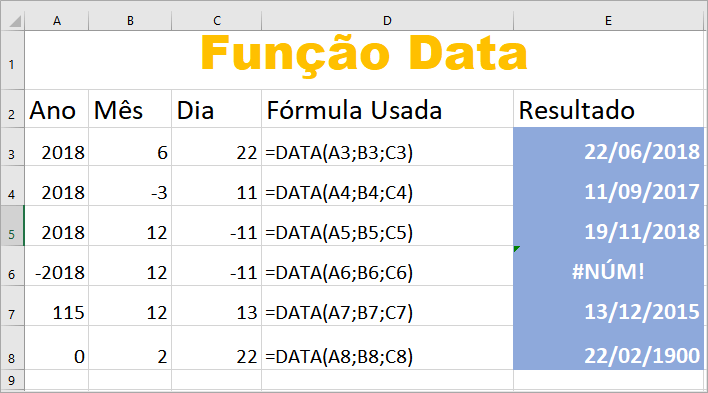
A função DATA do Excel retorna o número de série sequencial que representa uma determinada data. Use a função DATA do Excel se precisar usar três valores separados e combiná-los para formar uma data.
Combine datas como: ano, mês e dia.
Índice
Sintaxe da função DATA do Excel
DATA(ano;mês;dia)
A sintaxe da função DATA tem os seguintes argumentos e são todos obrigatórios.
Ano - é o valor do argumento ano pode incluir de um a quatro dígitos. O Excel interpreta o argumento ano de acordo com o sistema de data usado por seu computador.
Dica: Use quatro dígitos para o argumento ano, para impedir resultados indesejados. Por exemplo, "07" poderia significar "1907" ou "2007" como valor de ano. O uso de quatro dígitos evita confusão.
- Se ano estiver entre zero e 1899, por exemplo, o Excel adicionará esse valor a 1900 para calcular o ano. Por exemplo, DATA(115,2,10) retorna 10 de Fevereiro de 2015. Isso representa a soma de 1900 + 115.
- Se ano estiver entre 1900 e 9999, o Excel usará esse valor como o ano. Por exemplo, DATA(2019,1,2) retorna 2 de janeiro de 2019.
- Se ano for menor do que 0 ou for 10000, ou superior, o Excel retornará o valor de erro #NÚM!.
Mês - é um inteiro positivo ou negativo que representa o mês do ano, de 1 a 12, que corresponde de janeiro a dezembro.
- Com a função data, se mês for maior do que 12, mês adicionará esse número de meses ao primeiro mês no ano especificado. Por exemplo: =DATA(2018,14,2) retorna o número de série que representa 2 de fevereiro de 2019. Ele calcula 12 meses + 2 meses + 1 ano e adiciona o ano seguinte.
- Se mês for menor do que 1, mês subtrairá a amplitude desse número de meses, mais 1, do primeiro mês no ano especificado. Por exemplo: =DATA(2018,-3,2) retorna o número de série que representa 2 de setembro de 2017. Três meses antes de janeiro é setembro do ano anterior.
Dia - é um inteiro positivo, ou negativo que representa o dia do mês, de 1 a 31.
- Se dia for maior do que o número de dias no mês especificado, dia adicionará esse número de dias ao primeiro dia do mês. Por exemplo: =DATA(2018,3,35) retorna o número de série que representa 4 de abril de 2018.
- Se dia for menor do que 1, dia subtrairá a amplitude desse número de dias, mais 1, do primeiro dia do mês especificado. Por exemplo: =DATA(2018,4,-15) retorna o número de série que representa 16 de março de 2018.
Exemplo da função DATA do Excel
Copie os dados da tabela a seguir o cole-os na célula A1 de uma nova planilha de Excel. Talvez seja necessário ajustar linhas e colunas. Além disso pode ser que você tenha que excluir os apóstrofos se existirem antes do sinal de igual nas fórmulas.
| Função Data | ||||
| Ano | Mês | Dia | Fórmula Usada | Resultado |
| 2018 | 6 | 22 | =DATA(A3;B3;C3) | 22/06/2018 |
| 2018 | -3 | 11 | =DATA(A4;B4;C4) | 11/09/2017 |
| 2018 | 12 | -11 | =DATA(A5;B5;C5) | 19/11/2018 |
| -2018 | 12 | -11 | =DATA(A6;B6;C6) | #NÚM! |
| 115 | 12 | 13 | =DATA(A7;B7;C7) | 13/12/2015 |
| 0 | 2 | 22 | =DATA(A8;B8;C8) | 22/02/1900 |
Sintaxe: DATA(ano;mês;dia)
Por exemplo: =DATA(C2;A2;B2) combina o ano da célula C2, o mês da célula A2 e o dia da célula B2 e coloca-os em uma única célula como uma data. O exemplo abaixo mostra o resultado final.
Veja o exemplo anterior na imagem ilustrativa da Função DATA:
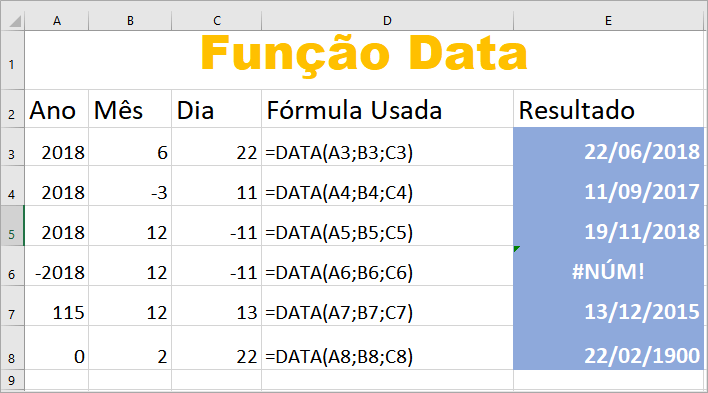
Para alterar o formato da data
- Clique com o botão direito do mouse nas células que você deseja alterar. No Mac, pressione Ctrl e clique nas células.
- Na guia Página Inicial, clique em Formatar.
- Em seguida, clique em Formatar Células, ou pressione Ctrl+1. Ou então, Command+1 em um Mac.
- Escolha a Localidade e o Formato de data desejado.
Calcular uma data com base em outra data
Você pode usar a função DATA para criar uma data com base na data de outra célula. Por exemplo, pode usar as funções ANO, MÊS e DIA para criar uma data de aniversário com base em outra célula.
Digamos que o primeiro dia de trabalho de um funcionário seja 22/10/2012. A função DATA pode ser usada para estabelecer sua quinta data de aniversário:
A função DATA cria uma data.
=DATA(ANO(A2)+5;MÊS(A2);DIA(A2))
- A função ANO examina a célula A2 e extrai 2012. Em seguida, +5 adiciona 5 anos e estabelece 2017 como o quinto ano de aniversário.
- A função MÊS extrai 10 de A2. Isso estabelece 10 como mês na célula da fórmula.
- A função DIA extrai 22 de A2. Isso estabelece 22 como dia na célula, onde tem a fórmula.
Faça essa experiência em uma nova planilha, adicionando a data na célula A2 e a fórmula na célula B2. Você ainda pode somar, ou diminuir meses e dias.
| Compre Aqui o seu pacote do Microsoft 365 - com Excel, Word, PowerPoint e outros programas. |
| Escolha sua versão: Microsoft 365 Family, Microsoft 365 Personal, Office 365 Home, ou Office Professional Plus. |
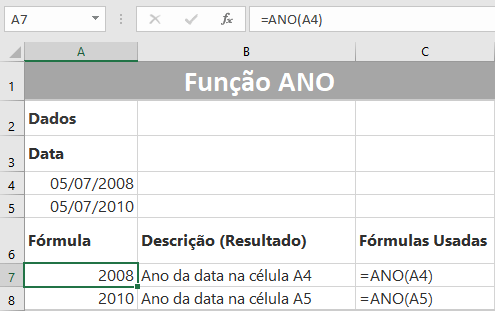
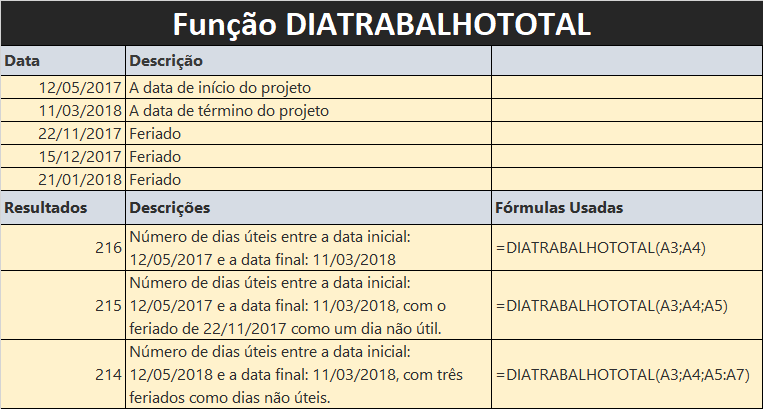
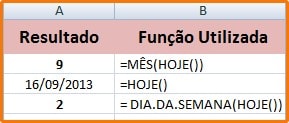
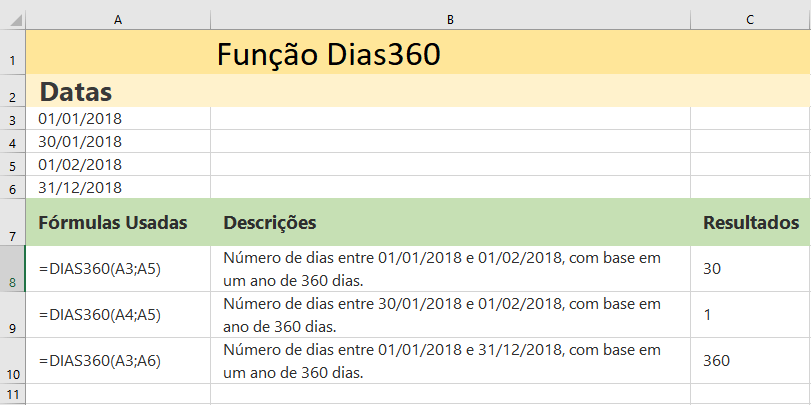
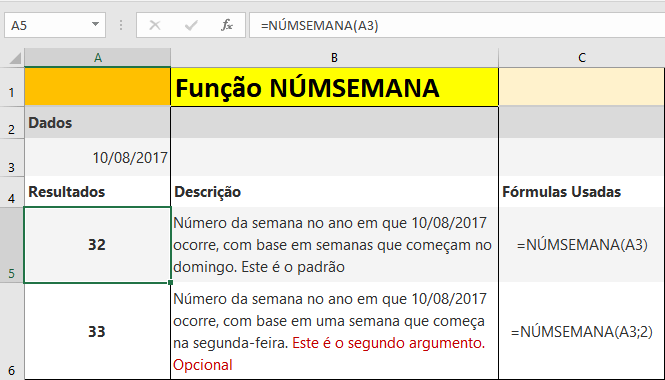
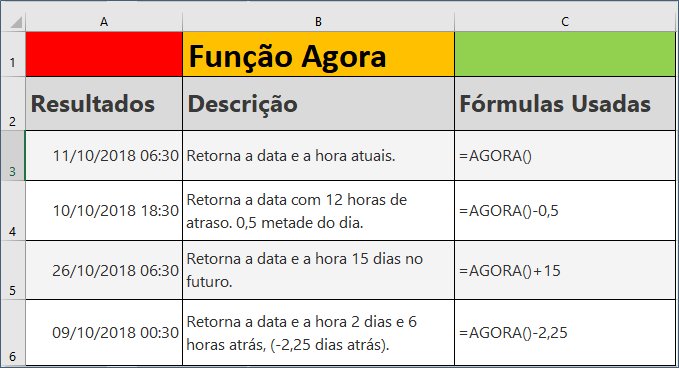
Boa tarde, Edvaldo!
Eu tenho uma planilha de todos os dias do ano 2024.
Eu preciso marcar nesta planilha os dias em que acontecem aulas.
Por exemplo: O curso tem início no dia 10 de julho e terminará no dia 10 de outubro, sendo as aulas todas as terças e quintas feiras.
Hoje eu vou lá na planilha e marca quadrinho por quadrinho.
Teria como ao inserir a data de inicio e final com os dias das aulas, a formula já marcar estes dias na planilha?
Olá, Carlos Alberto.
Se colocar uma condição, SE, SOMASE ou uma procura PROCV, pode funcionar sim. Mas um código VBA, ou uma MACRO iria funcionar seria o ideal.
Oi, preciso calcular a data final de um desconto em folha, considerando a data inicial do desconto e a quantidade de meses que serão descontados.
Pode ser que estes dois tutoriais te ajudem, porque deve encontrar a quantidade de dias.
https://www.tudoexcel.com.br/planilhas/como-saber-quantos-dias-tem-entre-duas-datas-na-planilha-de-excel-10418.html
ou
https://www.tudoexcel.com.br/planilhas/como-calcular-o-prazo-de-pagamento-entre-dias-e-datas-no-excel-11296.html
Tenho uma planinha onde preciso atualizar a idade dos animais todo mes, por exemplo animal A 30 dias e animal B 60 dias, no proximo mes o animal A deve ter 60 dias e o B 90 dias, tem alguma formula que atualize isso sozinho, ou até mesmo mudar os dia a dia?
Olá Marlon. Sim. Se você adicionar a data 15/03/2023 e em outra célula a função =hoje() pode subtrair essa diferença entre duas datas com a fórmula: =soma(A1-B1), apenas para exemplo.
Preciso fazer uma tabela que, quando mudar o mês de referencia, o Excel atualize os dias do mês em uma linha e na linha de baixo atualize os dias da semana.
Alguém pode me ajudar?
Março/2023
1 2 3 4 5 6 7 8 9 10 11
qua qui sex sáb dom seg ter qua qui sex
Você pode criar uma tabela de referências ou um calendário e usar as funções SE e procv aninhadas.
OLA TUDO BEM?
COMO FAÇO PARA QUE A CÉLULA PREENCHA COM A DATA DE HOJE AUTOMATICAMENTE, PORÉM ELA SE MANTENHA?
POR EXEMPLO UMA COLUNA COM DATA QUE FOI VISTADA, COLOCO UM CHECK NA COLUNA A GOSTARIA QUE NA COLUNA B APARECESSE A DATA DE HOJE, MAS SE MATESSE ESTA DATA.
FIZ ASSIM =SE(A1="";"";HOJE())
MAS DESTA MANEIRA A DATA SE ATUALIZA
Boa tarde Danilo.
Isso pode ser resolvido com VBA e é um código muito básico. O Edson Cavalcante do site Ninja do Excel já tem esse post e eu não o tenho aqui no site TudoExcel, então prefiro mostrar o link dele para você testar em sua planilha. Dê uma olhada lá.
https://ninjadoexcel.com.br/como-fixar-data-hoje-no-excel-chega-de-atualizar-isso-manualmente/
É um concorrente? "SIM e NÂO". Eu estou aqui para ajudar a resolver problemas para as pessoas. E não tenho nenhum problema em indicar um link de outro site que fala de Excel.
Creio que o Edson vai reprovar este compartilhamento.
Por favor, como faço para criar uma fórmula onde seja exibida um valor existente na planilha somente no dia atual? Por exemplo a planilha tem todos os 31 dias do mês, porém o calculo é feito no dia atual, e queria que só esse valor dessa linha e coluna aparecesse em um outro ponto da planilha, alguem poderia me ajudar?
Oi Thiago. Isso pode ser feito com uma referência da função =hoje()
Boa tarde Edivaldo!!!
Eu tenho uma planilha com várias abas, cada uma representando um dia da semana.
Gostaria de saber se existe alguma fórmula que altere automaticamente uma data a cada 7 dias. Por exemplo: na aba segunda-feira, dia 01/01/2022 altere automaticamente somente na próxima segunda-feira, para o dia 08/01/2022.
Desde já agradeço!!!
Boa tarde Guga.
Devo te dizer que não sei de tudo no momento. Mas eu tenho uma ideia que pode te ajudar.
Função dia da semana. Digamos que você tenha a data na célula A2.
=DIA.DA.SEMANA(A2;7)
O dia da semana, com números de 1 (domingo) a 7 (sábado) (7)
Você pode ver se isso funciona.
como faço para formato minha célula que vem com essa informação "15 de dezembro de 2021 15:16 hs." para o formato padrão do excel DIA/MES/ANO, pois no formato anterior é impossível de fazer filtros e gráficos dinâmicos.
clica com o botão direito do mouse na célula. na lista suspensa que abrirá, produre por: FORMATAR CÉLULAS >> DATA e escolha seu formato preferido
Como faço para inserir datas diferentes automaticamente em cada aba de uma planilha? Por exemplo: tenho uma planilha de cada mês do ano, dentro dela abro uma aba para cada dia do mês. Usei a função =hoje(), porém sempre que eu abro a planilha e quero consultar o dia anterior a data que aparece é a de hj.
Uma fórmula é para ter sempre atualização da planilha e a função hoje() sempre vai atualizar com o dia atual - (hoje). Melhor é inserir a data normal, já que não quer que ela mude.
Bom Dia, na minha planilha lanço as datas em uma célula apenas e depois valores (Ex: A1=16/02/2021 A2=R$ 12,00) tem alguma formula onde consiga somar os valores da coluna 2 referentes a um mês especifico da maneira que esta minha planilha hj ?
Olá Mateus.
A função SOMASE vai fazer exatamente isso.
https://www.tudoexcel.com.br/planilhas/funcao-somase-do-excel-como-usar-2911.html
Boa Tarde,
Como faço para extrair as três ultimas datas de uma planilha?
por exemplo.
em uma planilha faço as entradas do estoque, e isso é atualizado constantemente, em outra faço a consulta do saldo, entradas menos saídas, lé tenho uma tabela que quero que mostre as 3 ultimas entradas no estoque, como NF, data, qtd e Valor.
Até tenho a formula para isso "
=SEERRO(ÍNDICE(Entradas!$A$3:$A$2201;MENOR(SE(Entradas!$C$3:$C$2201=$F$9;LIN(Entradas!$C$3:$C$2201)-LIN($A$2));LIN(1:1)));"")
Mas a tabela esta ficando enorme, e quero que uma condição só me mostre as 3 ultimas.
É possível?
Oi Marcos. Acho que se você criar uma tabela dinâmica fica mais fácil. Com fórmulas realmente a planilha pode ficar incontrolável no futuro, mas com uma tabela dinâmica tudo fica bem resumido.
boa tarde, qual fórmula usar num calendário onde quero conhecer a quantidade de dias úteis daquele mês?
Olá, Wagner.
Obrigado por entrar em contato.
Afunção DIATRABALHOTOTAL pode resolver isso.
https://www.tudoexcel.com.br/planilhas/funcao-diatrabalhototal-intl-do-excel-3857.html
Wagner Magela
Boa tarde, num calendário para contar somente os dias úteis, como faço. Exemplo: cheque pré datado recebido hoje para descontar em 40 dias úteis?
Respondido no comentário anterior
Boa noite!! Edivaldo
Minha pergunta é a seguinte:
como faço no excel para manter fixo o ano anterior? e sem ter que mudar a data no computador para manter o ano anterior como por exemplo o ano 2018.
Estamos em uma fiscalização da sefa e estamos planilhando todas as notas fiscais e informanado a data de emissão do ano 2018!!!...
Ou seja quero digitar somente na planilha 01/01 e ela ficar já desta forma 01/01/2018, sem eu ter que alterar a data do computador para o ano de 2018.
Uma maneira de facilitar nossa digitação!! pra evitar que a data de emissão fique com a data de 2019!!!...
Existe uma maneira no excel para fazer esta informação???
Sds Maxsoell Nunes
Oi, Maxsoell Nunes.
Pelo que eu entendi, você está exportando as informações a partir de um sistema, para o Excel. Se você estiver em uma planilha de Excel, apenas digite o ano, ou a data completa que você quiser. O Excel não vai alterar nunca o dado que você digitar em uma célula. O Excel só altera resultados de fórmulas e de VBA.